Primi passi in Excel
Cartella di lavoro e foglio di calcolo
Microsoft Excel è un software applicativo utilizzato per la gestione dei fogli di calcolo o fogli elettronici o fogli di lavoro usati per memorizzare ed elaborare dati in formato tabellare, composti, cioè, da una griglia di celle. In ciascuna cella della tabella si possono inserire informazioni di vario genere, dati di tipo numerico o testuale, date, formule matematiche e così via. La forza del foglio di calcolo risiede nella possibilità di “programmare” alcune celle, in modo che i loro valori siano calcolati in maniera automatica, a partire dai valori presenti in altre celle.
Utilizzo pratico di Excel [indice]
Il foglio di calcolo può avere molteplici impieghi di tipo pratico, può servire per mantenere la contabilità di casa, per organizzare lo schedario di una piccola biblioteca, o il catalogo di una collezione. Con Excel è possibile gestire:
Documenti aziendali: bilanci, fatture, note spese e estratti conto.
Documenti personali: budget settimanali, cataloghi di collezioni, schede di allenamento e liste della spesa.
Dati scientifici: osservazioni sperimentali, modelli e grafici medici.
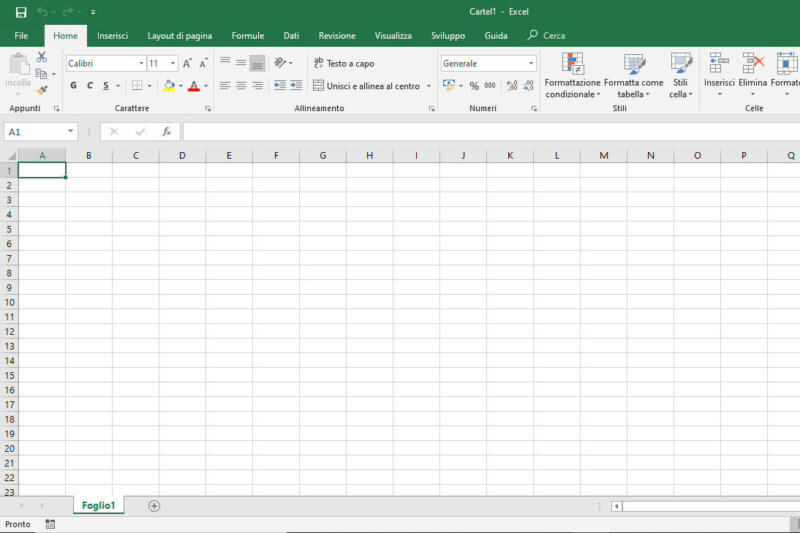
Cartella di lavoro e foglio di calcolo [indice]
I file realizzati con Excel hanno estensione .xlsx, oppure .xls se è stata utilizzata una vecchia versione del programma (97-2003), e prendono il nome di cartelle di lavoro. Ogni cartella di lavoro contiene uno o più fogli di lavoro e ogni foglio, dicevamo, è composto da una griglia di celle. Un foglio di lavoro è accessibile facendo clic sull’etichetta della scheda presente nella parte inferiore della finestra. Cliccando sul pulsante con il segno +, presente sulla destra delle etichette dei fogli, è possibile creare un nuovo foglio di lavoro. Con un clic destro all’interno di ogni etichetta è possibile rinominare, copiare, spostare ed eliminare il foglio.
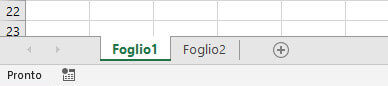
I fogli di lavoro sono composti da 1.048.576 righe numerate e 16.384 colonne etichettate da A a XFD. L’etichettatura delle colonne funziona in questo modo: dopo la colonna Z viene visualizzata la colonna AA, che è seguita da AB, AC e così via. Dopo la colonna AZ arrivano BA, BB … Dopo la colonna ZZ troviamo AAA, AAB e così via.
L’intersezione di una riga e una colonna individua una singola cella e ogni cella ha un suo indirizzo univoco costituito dalla lettera (o lettere) della colonna e dal numero di riga a cui appartiene. Ad esempio, l’indirizzo della prima cella in alto a sinistra nel foglio è A1. L’indirizzo dell’ultima cella del foglio di lavoro è XFD1048576.
In ogni momento, all’interno del foglio di lavoro, è presenta una cella attiva, ovvero la cella che, in quel momento, accoglie i dati inseriti. È possibile identificare la cella attiva dal suo bordo più scuro. L’indirizzo della cella attiva appare nella casella nome e il suo contenuto è visualizzato nella barra della formula
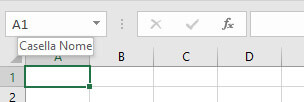
Spostarsi in un foglio di lavoro [indice]
Navigazione con la tastiera
Per muovere la cella attiva del foglio nelle quattro direzioni (in alto, in basso, a destra, a sinistra) è possibile utilizzare i tasti freccia presenti sulla tastiera. Con i tasti PgUp e PgDn è possibile spostare la cella attiva in alto o in basso di una intera schermata. Le combinazioni dei tasti Alt+PgDn e Alt+PgUp muovono la cella attiva, rispettivamente, a destra e a sinistra di una schermata. Infine, la combinazione Ctrl+Backspace riporta la schermata sulla cella attiva del foglio.
Navigare con il mouse
Per attivare una qualsiasi cella del foglio di lavoro usando il mouse, è sufficiente fare clic su di essa. Se la cella che si desidera rendere attiva non è visibile nella schermata della cartella di lavoro, è possibile usare le barre di scorrimento orizzontale e verticale per scorrere la finestra in qualsiasi direzione.
E’ possibile utilizzare la rotellina del mouse per scorrere il foglio verticalmente. Oppure, se si preme sulla rotellina e successivamente si sposta il mouse in qualsiasi direzione, il foglio di lavoro scorre automaticamente in quella direzione. Più grande è lo spostamento del mouse, più veloce è lo scorrimento.
Premendo Ctrl mentre si scorre la rotellina del mouse si può ingrandire o rimpicciolire la visualizzazione del foglio.
Esercitazione [indice]
Metti in pratica quanto appreso in questo articolo:
- svolgi gli Esercizi Excel
- rispondi alle 15 domande del Test Excel
- scopri i Corsi Excel Online
Guido Mondelli
Docente formatore informatico
